u盘是强大的数据资料存储工具,为了安全性,可以给u盘设置密码,这样u盘插入电脑后需要正确输入才能启用,那么u盘怎么设置密码呢?
1、首先,插入U盘或移动硬盘等装好驱动,打开【控制面板】,选择【系统和安全】;
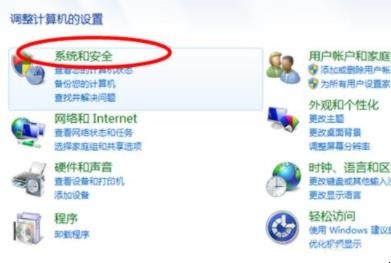
u盘怎么设置密码
2、找到【Bitlocker驱动器加密】选项,打开它;找到移动设备,点后面的【启用Bitlocker】;
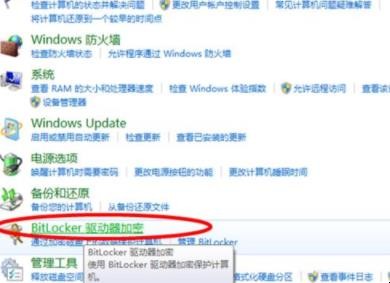
u盘怎么设置密码
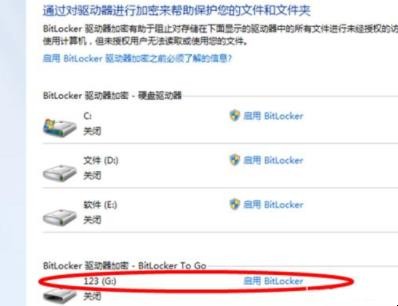
u盘怎么设置密码
3、接着,勾选【使用密码xxxxx】,设置一个密码,点击下一步;
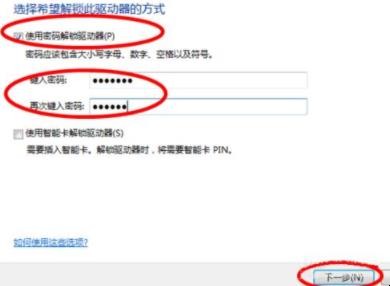
u盘怎么设置密码
4、点击【将恢复密钥保存到文件】,选择保存位置点“确定”即可。
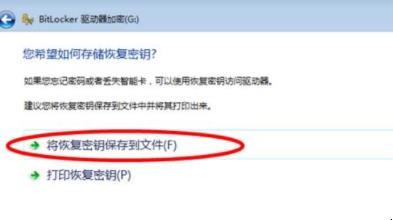
u盘怎么设置密码
关于u盘怎么设置密码的相关内容就介绍到这里了。
u盘是强大的数据资料存储工具,为了安全性,可以给u盘设置密码,这样u盘插入电脑后需要正确输入才能启用,那么u盘怎么设置密码呢?
1、首先,插入U盘或移动硬盘等装好驱动,打开【控制面板】,选择【系统和安全】;
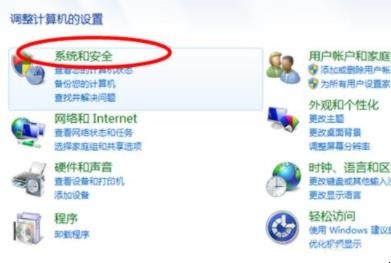
2、找到【Bitlocker驱动器加密】选项,打开它;找到移动设备,点后面的【启用Bitlocker】;
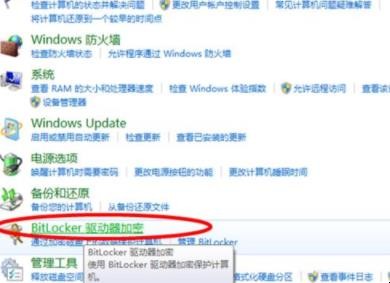
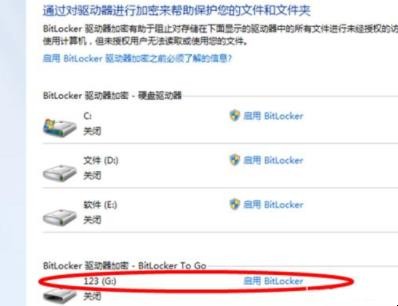
3、接着,勾选【使用密码xxxxx】,设置一个密码,点击下一步;
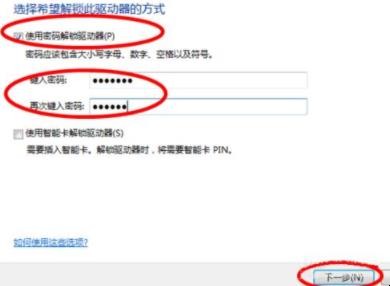
4、点击【将恢复密钥保存到文件】,选择保存位置点“确定”即可。
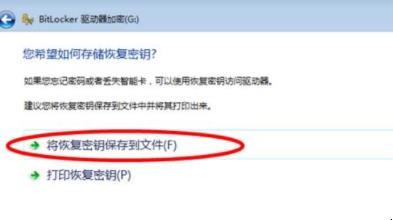
关于u盘怎么设置密码的相关内容就介绍到这里了。
猜你喜欢
点击排行
联络方式:
电话:173 1266 2225
邮箱:network@z03.net



-

如何做糖醋花生 制作糖醋花生的要领
1、材料:花生米200克、黄瓜半根、洋葱一小块、香葱1根、香菜1根。 2、调料:老陈醋2汤匙(30ml)、生抽1汤匙(生抽也可以不加)、绵白糖1茶匙(5g)、盐1茶匙(5g)、色拉油少许。 3、从超市买来的花生米,上面会有好多灰尘,要用清水洗一下,然后放在一边沥干水分。 4、黄瓜、洋葱洗净后切小丁;香葱和香菜洗净后切末。 5、取一个小碗,加入老陈醋、生抽、绵白糖、盐调和成味汁。 6、炒锅内倒入油,...
-

冬天种什么菜 冬天适合种什么菜
冬季气温较低,在种植蔬菜时应该选择抗寒能力较强的蔬菜。菠菜、雪里红、韭菜、香菜、芹菜、萝卜、大蒜、茼蒿、鸡毛菜、白菜这些蔬菜都比较耐寒,适合在冬季种植。不过,为了保证它们生长状态良好,有些蔬菜需要种植在大棚里进行保温。冬天种什么菜 冬天适合种什么菜...
-

梦见好多坟墓是什么意思 梦见好多坟墓意思是什么
1、梦见好多坟墓,五行主土,乃是未土之象征,主近期事业中有不利之迹象,与他人正面纠葛者,彼此相处多为不安,郁结于心,发之于梦,夏天梦之吉利,春天梦之不吉利。2、在外求财者梦见好多坟墓,主近期事业中更有烦恼之迹象,求财之人不可因小事与他人间大打出手,此乃不吉之征兆,往南走吉利,往北走不吉利。3、刚结婚之男人梦见好多坟墓,事业多受他人之牵绊,身边小人多者,财运难以兴旺,求财之人与他人商议后决断,方可有...
-

砂锅炖鸡蛋羹怎么做不会糊 砂锅炖鸡蛋羹教程
1、大碗里打入8个新鲜鸡蛋,加入1大勺酱油、1大勺韩式鱼露、2小勺糖、1小勺芝麻油。2、再加入120ml清水搅拌均匀。3、砂锅倒入120ml清水煮至沸腾后,边倒入蛋液边用大勺子搅拌,记得刮一下锅边,防止焦底。4、当蛋液开始凝固时,加入一半葱花搅拌均匀,盖上大碗形成密闭空间,让鸡蛋羹在密封蒸汽中熟成,小火煮8-12分钟。5、煮至凝固即可开盖,浇上少许芝麻油。6、撒上熟白芝麻和葱花即可。砂锅炖鸡蛋羹怎...
-

手动挡汽车的精确起步与停车 手动挡汽车怎么停车
1、手动挡启动首先要确认手刹的位置,然后检查变速杆是否在空挡位置,然后左脚将离合器踏板踩到底,发动机点火开关逐级向右转到“START”位置,启动时间每一次不要超过5秒,最后发动机稳定在怠速就可以起步了。2、手动挡停车正确方法是先踩下刹车,当车速降低至接近停止时再踩下离合器,这样才能确保安全。不少人认为刹车前应该先切断动力,这样会使刹车更有效。但是这样会使真空助力器的辅助力大大降低,刹车距离反而变长...
